使用 iftop 命令监控网络带宽
作为互联网工作者需要监控相关IT基础设备以确保其能够7x24正常工作。通常情况下我们必须监控硬件的性能,如:内存、硬盘和CPU等;所以我们必须对我们的网络进行监控。我们需要确保我们的网络和应用没有被过度使用而导致网站功能不正常。本文我们将介绍如何使用 iftop 对网络进行监控。
iftop 是一个能够提供网络带宽实时监控的工具。iftop 通过测量每个连接进入和进出的数据包的大小从而达到监控网络的目的;即它通过捕获网卡进入和进出的流量,然后对其求和从而得到正确的网络带宽数据。
在 Debian/Ubuntu 安装
iftop 包含在 Debian/Ubuntu 的默认源中,所以我们可以通过下面的命令很方便的安装:
$ sudo apt-get install iftop在 RHEL/Centos 上使用 yum 安装
为了能够在 RHEL/Centos 上安装 iftop 我们需要使用 EPEL 源。我们可以在终端使用下面命令启用 EPEL 源。
RHEL/CentOS 7
$ rpm -Uvh https://dl.fedoraproject.org/pub/epel/7/x86_64/Packages/e/epel-release-7-11.noarch.rpmRHEL/CentOS 6 (64 Bit)
$ rpm -Uvh http://download.fedoraproject.org/pub/epel/6/x86_64/epel-release-6-8.noarch.rpmRHEL/CentOS 6 (32 Bit)
$ rpm -Uvh http://dl.fedoraproject.org/pub/epel/6/i386/epel-release-6-8.noarch.rpmEPEL源启用后,我们可以通过下面命令安装 iftop
$ yum install iftop通过执行上面的命令后,我们的系统中就已经成功安装 iftop 工具了。现在我们可以通过它来监控我们的网络了。
iftop 使用
在命令终端输入 iftop
$ iftop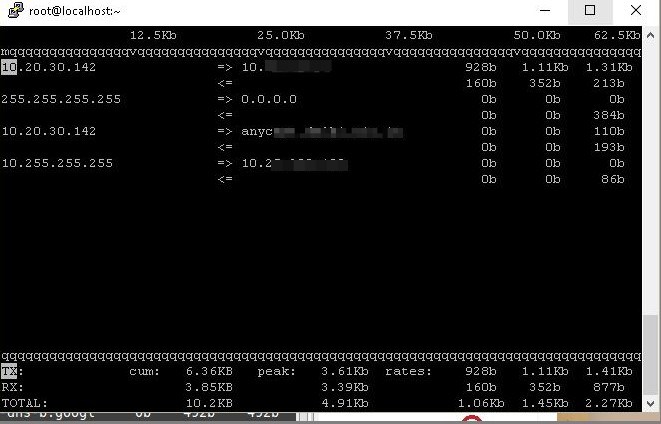
通过上面的命令我们可以看到如上图所示,实时监控当前机器上的网络状况。同时我们也可以使用 iftop -n ,那么网络监控时就不会再进行DNS反解析的操作,直接显示IP,从而可以节省一定的带宽。
当我们在使用 iftop 命令时通过使用 h 键就可以看到它支持的所有参数。
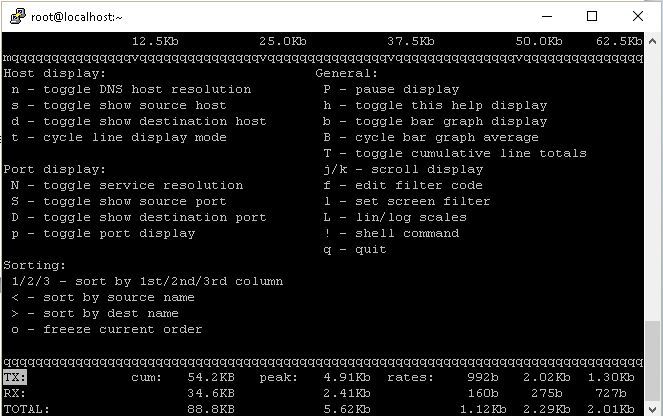
如果要监控特定的网络端口,可以使用下面的命令
$ iftop –I pop2###相关参数
1 | -h 显示本帮助(Help)信息 |